1.概述
标准集是标准的集合,通常会把相同类型相同管理流程的数据标准归到一个标准集中。标准集可以约定这些标准的属性,并统一管理这些属性。新建标准前,必须新建标准集。下面我们就来讲解如何新建标准集。
2.操作步骤
2.1新建标准集
在【数据标准】-【数据标准管理】-【最新标准】模块,点击【新建】,
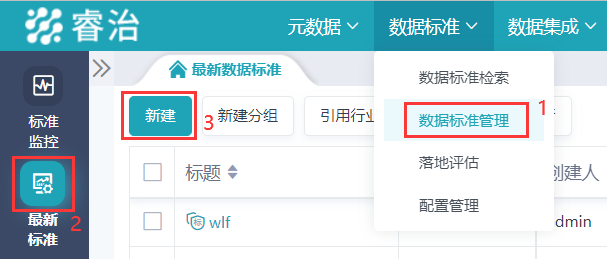
在新开页面中,完成标准集基本信息设置,如下图:
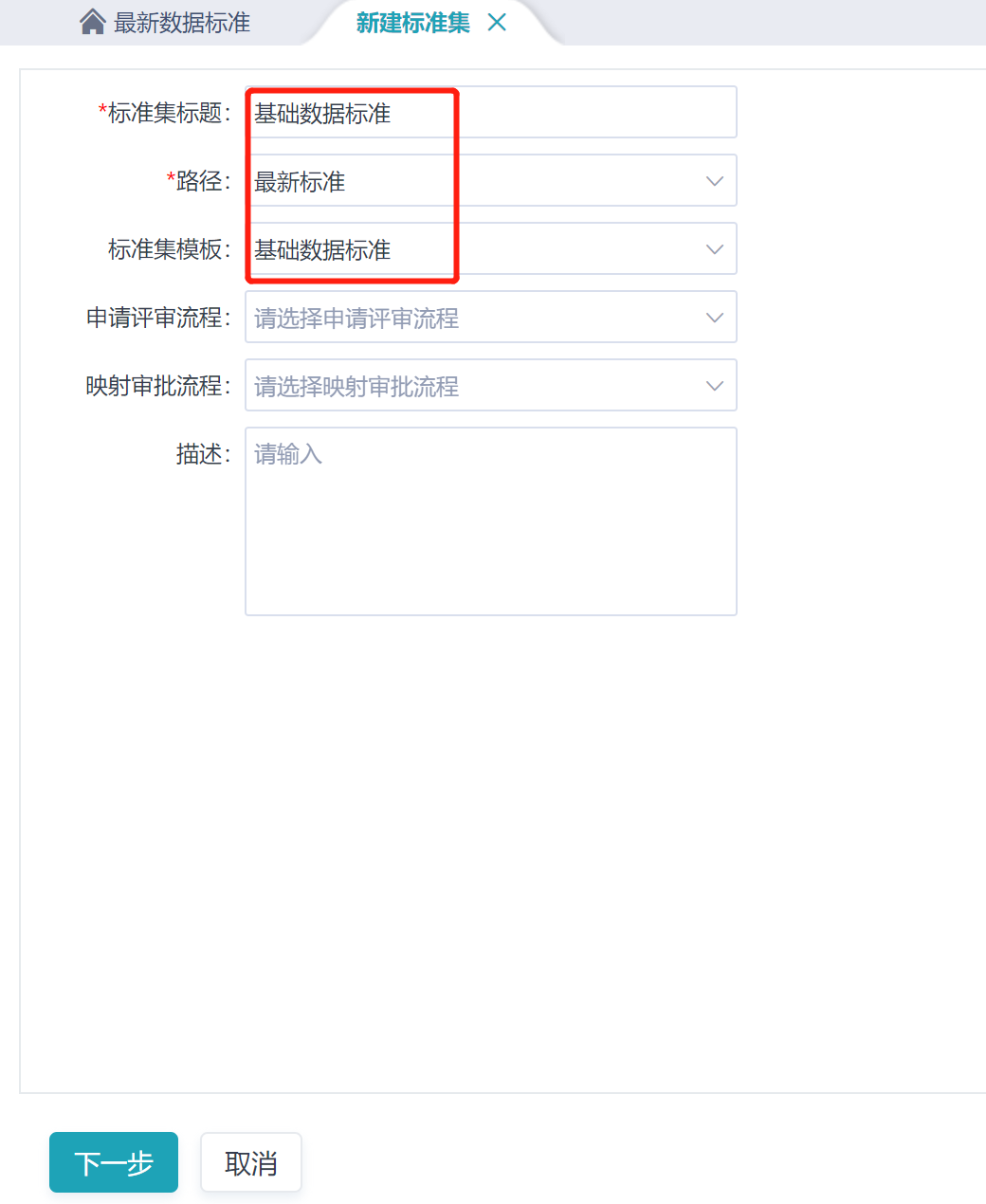
1)标准集模板:可选择“无”或“基础数据标准”、“代码数据标准”、“指标数据标准”三个模板中的一个。选择“无”时,默认只有标准编号、标准中文名称、标准英文名称三个属性,如下图,可根据需要自行添加属性。
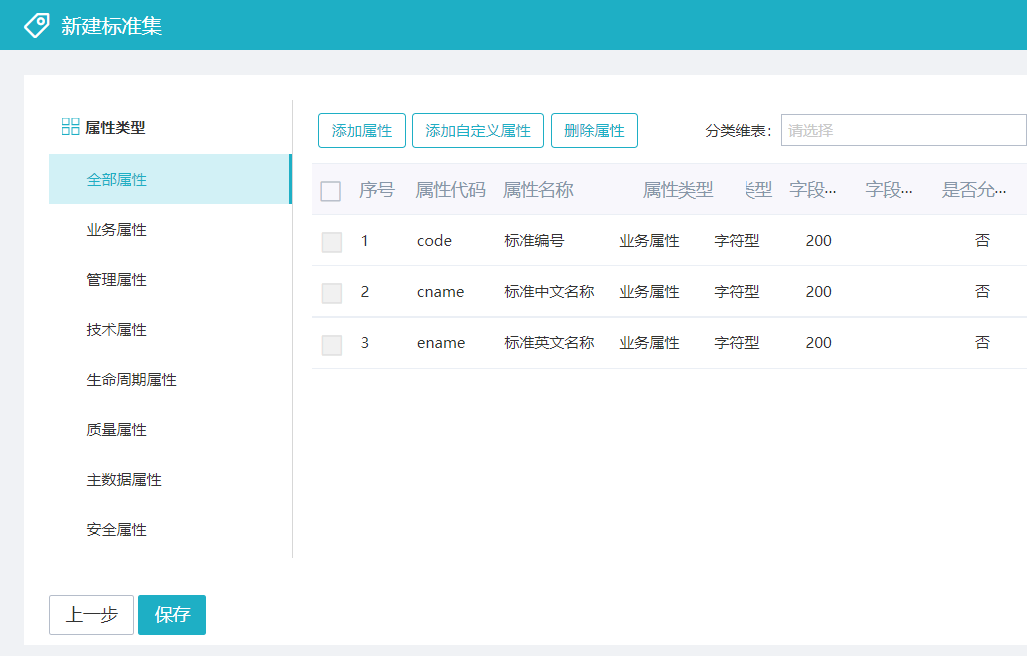
选择“基础数据标准”、“代码数据标准”、“指标数据标准”模板时,相应的默认属性会不同,下图为“基础标准标准”模板的默认属性,同样也能根据需求继续添加属性。
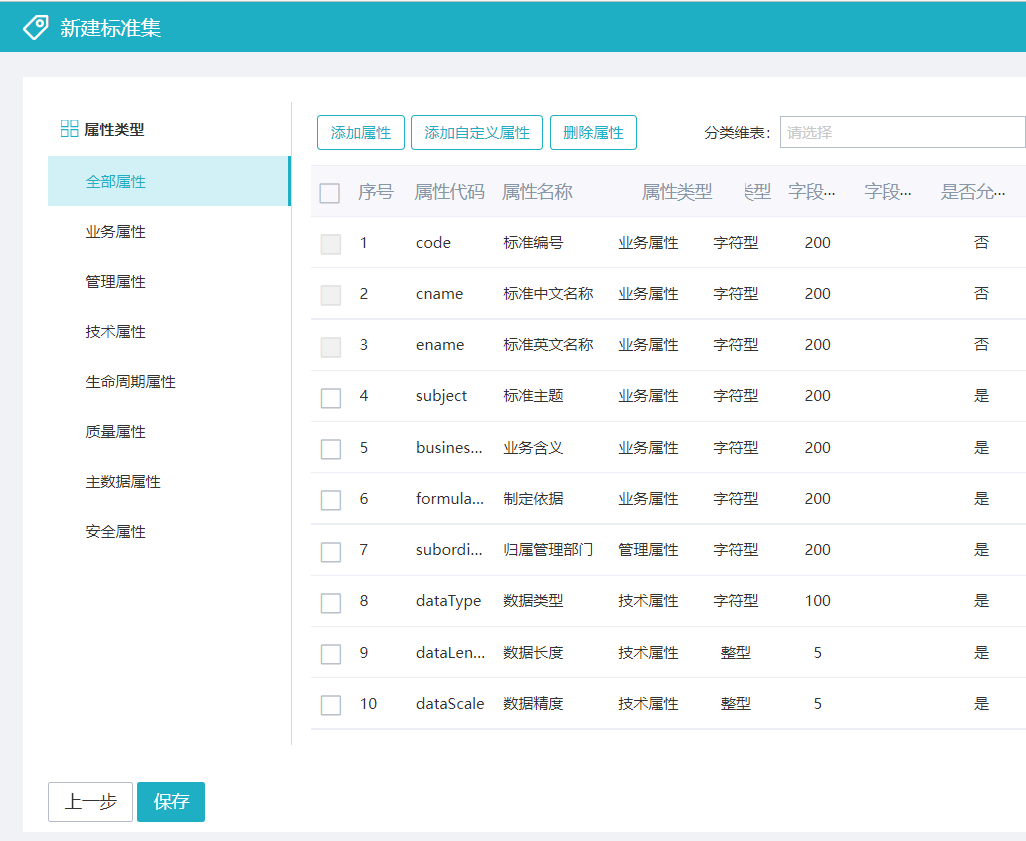
2)申请评审流程:设置标准发起评审时的审批流程。工作流需提前在【工作流】模块配置好,根据实际需要选择即可(也可不选)。
3)映射审批流程:设置落地映射发布时的审批流程。工作流需提前在【工作流】模块配置好,根据实际需要选择即可(也可不选)。
TIPS: 在最新标准中增删改标准后需要发布才能同步到定版标准中,申请发布后需要审批,任意有审批权限的人就能进行审批,一个人进行审批即可。若需要更复杂的审批流程,比如先A审批再B审批,或者A、B、C多人审批,所有人审批通过才算通过,则可以使用“发起评审”功能,使用发起评审功能需要为标准集绑定“申请评审流程”。需要注意的是,“发起评审”审批通过后,仍需“申请发布”才能发布标准为定版标准。
|
点击【下一步】,进入标准属性设置页面。

2.2设置标准属性
1)添加属性
这里,我们需要添加“一级分类”、“二级分类”、“归属管理部门”、“值域范围”和“不允许为空”等属性。点击【添加属性】,在弹出的对话框中,勾选需要添加的属性,若重复添加同类型属性会弹窗提示,如下图:
Tips: 除了选择系统内置的属性外,还可以自定义属性。点击【添加自定义属性】,在弹出的对话框中,完成自定义属性的信息设置:
|
2)编辑属性
接着,我们来编辑“归属管理部门”属性,将该属性的编辑方式由输入框改成维下拉。
将“标准英文名称”属性与元数据属性进行对应,使该属性后续能参与落地评估。
另外,我们希望建标准时,“值域范围”属性可绑定维表,比如,给“工作地点”标准的值域范围绑定工作地点维表,给“性别”标准的值域范围绑定性别维表。那么我们就需要把值域范围属性的【链接方式】设置为“参考数据”,如下图:

2.3设置分类
1)属性层级这里,我们希望该标准集下的标准按“一级分类”和“二级分类”分类展示,如下图:
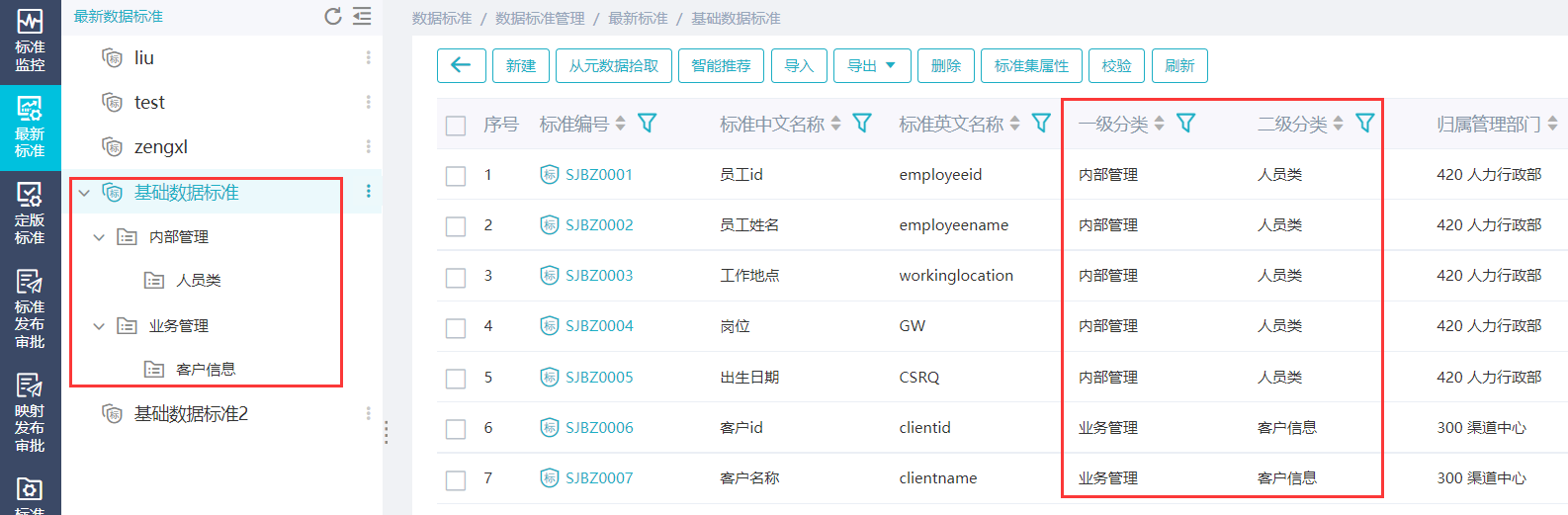
那么我们需要分别为一级分类属性和二级分类属性设置属性层级,并且一级分类设置为1,二级分类设置为2,表示一级分类为第1级,二级分类为第2级,如下图:
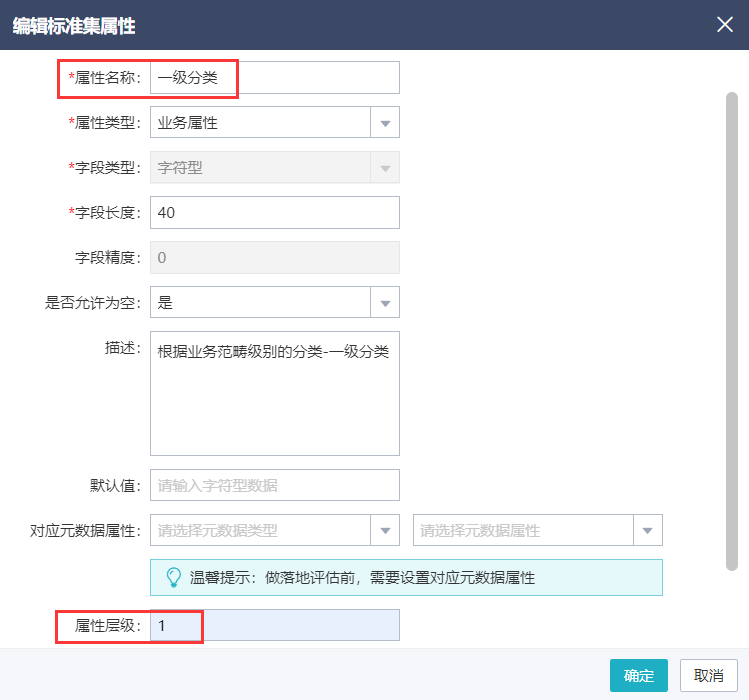
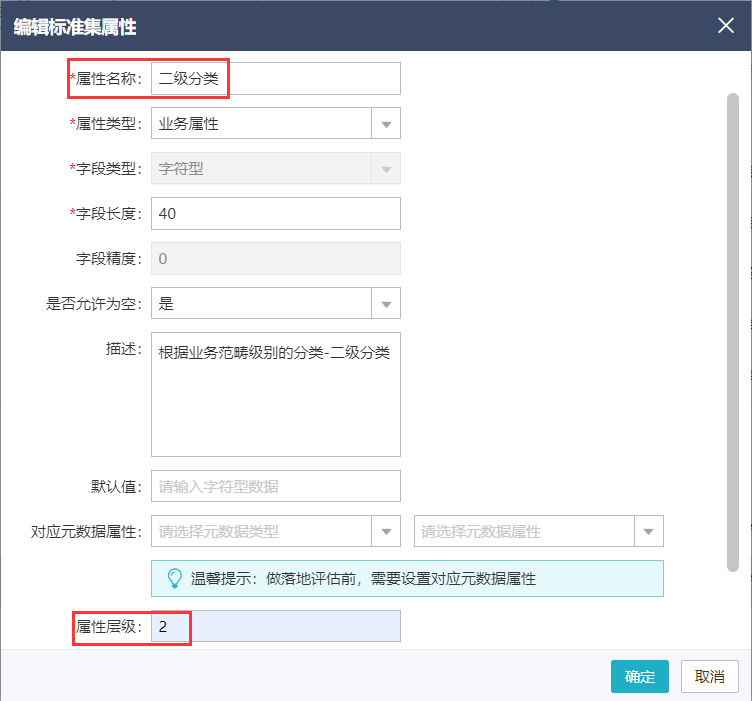
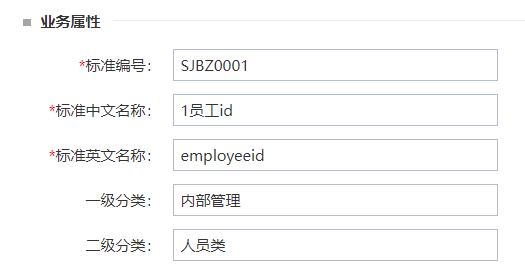
从上图可以看到一级分类和二级分类属性都是输入框,如果我们希望以下拉框的形式进行选择,可在【配置管理】-【参考数据管理】中先建好维表,在新建标准集时在编辑标准集属性中设置分类维表。
在这里我们以使用“组织机构”维表举例,如下图,可以看到该维表的层级是3级
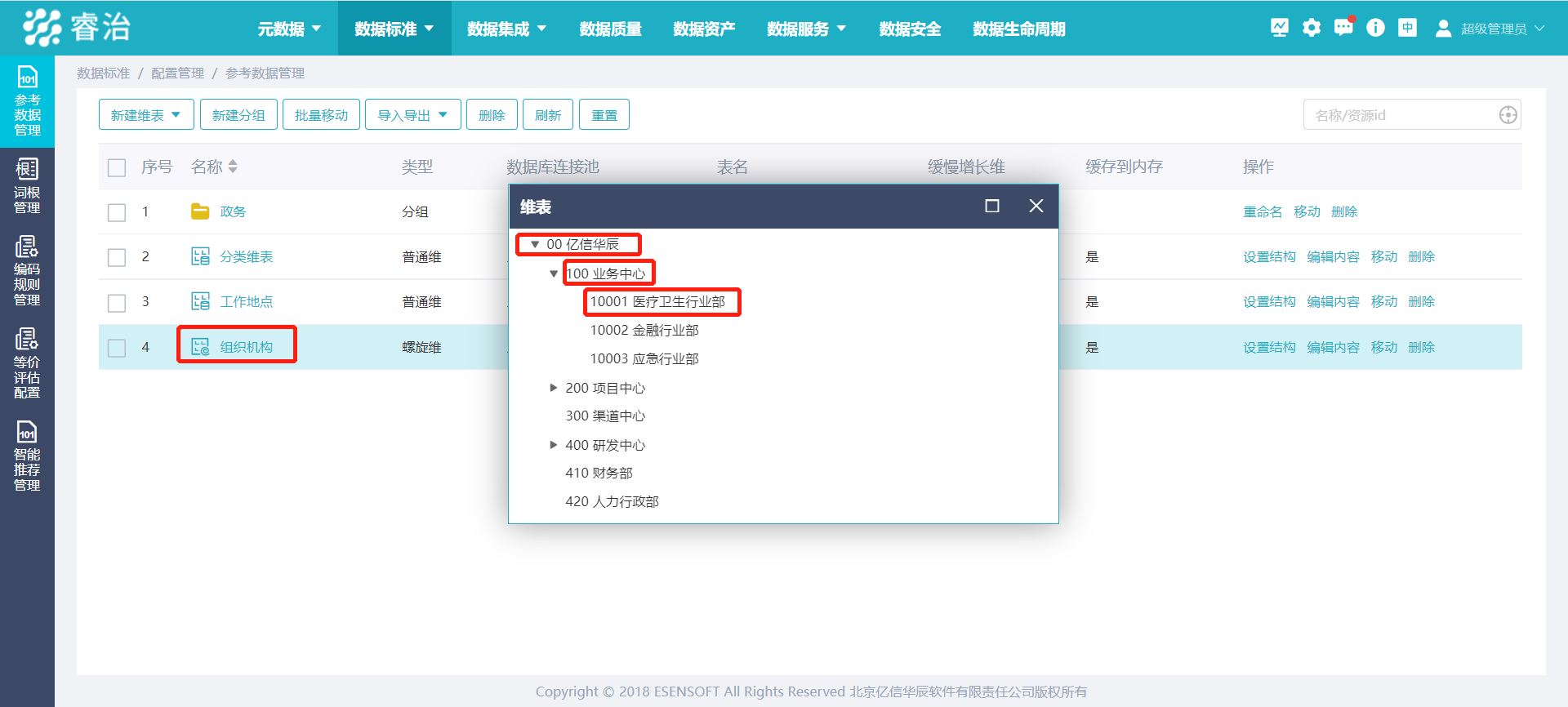
设置分类维表的要求如下:
1)标准集下的分类属性个数必须要与分类维表的层级数相同。也就是说维表有几级,分类属性就有几个,故“组织机构”该维表需设置3个分类属性。
2)导航树中分类属性的层级顺序,必须按照“标准主题”-“一级分类”-“二级分类”-“三级分类”的顺序依次添加。如“组织机构”维表为3级分类,需添加的分类属性为:标准主题-一级分类-二级分类;若维表为2级分类,则添加的分类属性为:标准主题-一级分类,以此类推。

设置完成后,分类属性前的勾选框状态置灰,不可移动或删除,说明分类层级与所选维表层级相同。
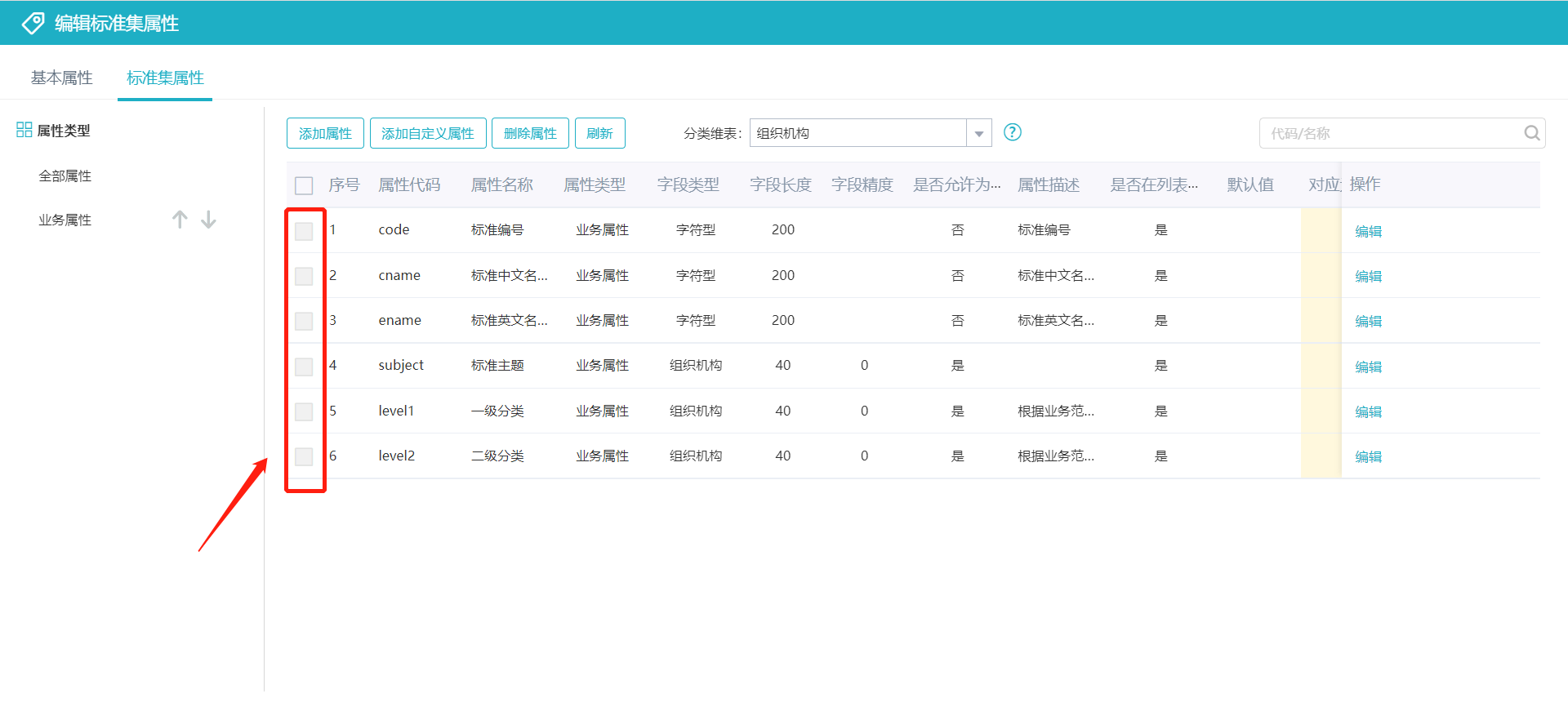
若分类层级>所选维表层级,则多出来的分类层级勾选框状态为可选,可移动或删除。如下图,“币种编码”层级为1级。
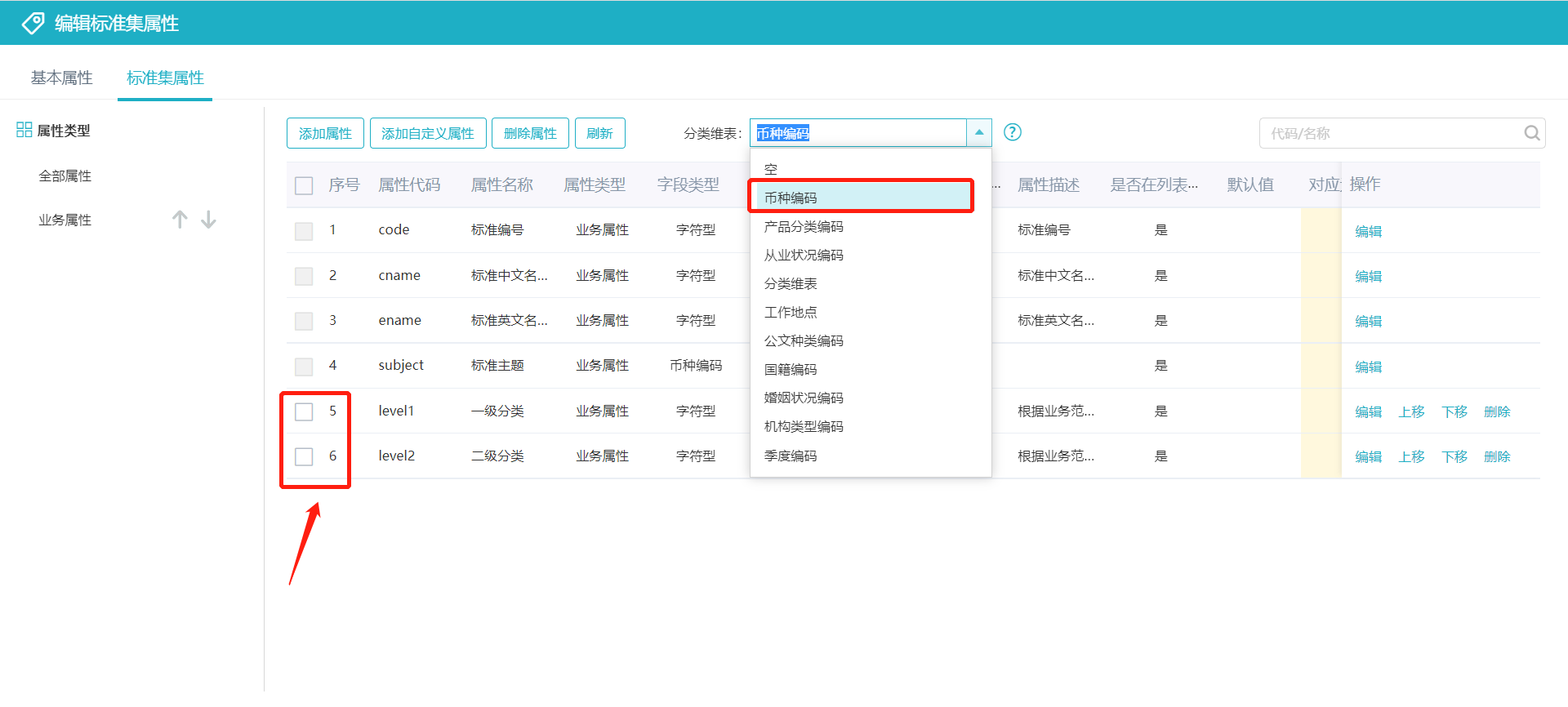
若分类层级<所选维表层级,则有弹窗提示无法形成对应关系,需修改分类层级个数才能成功设置。
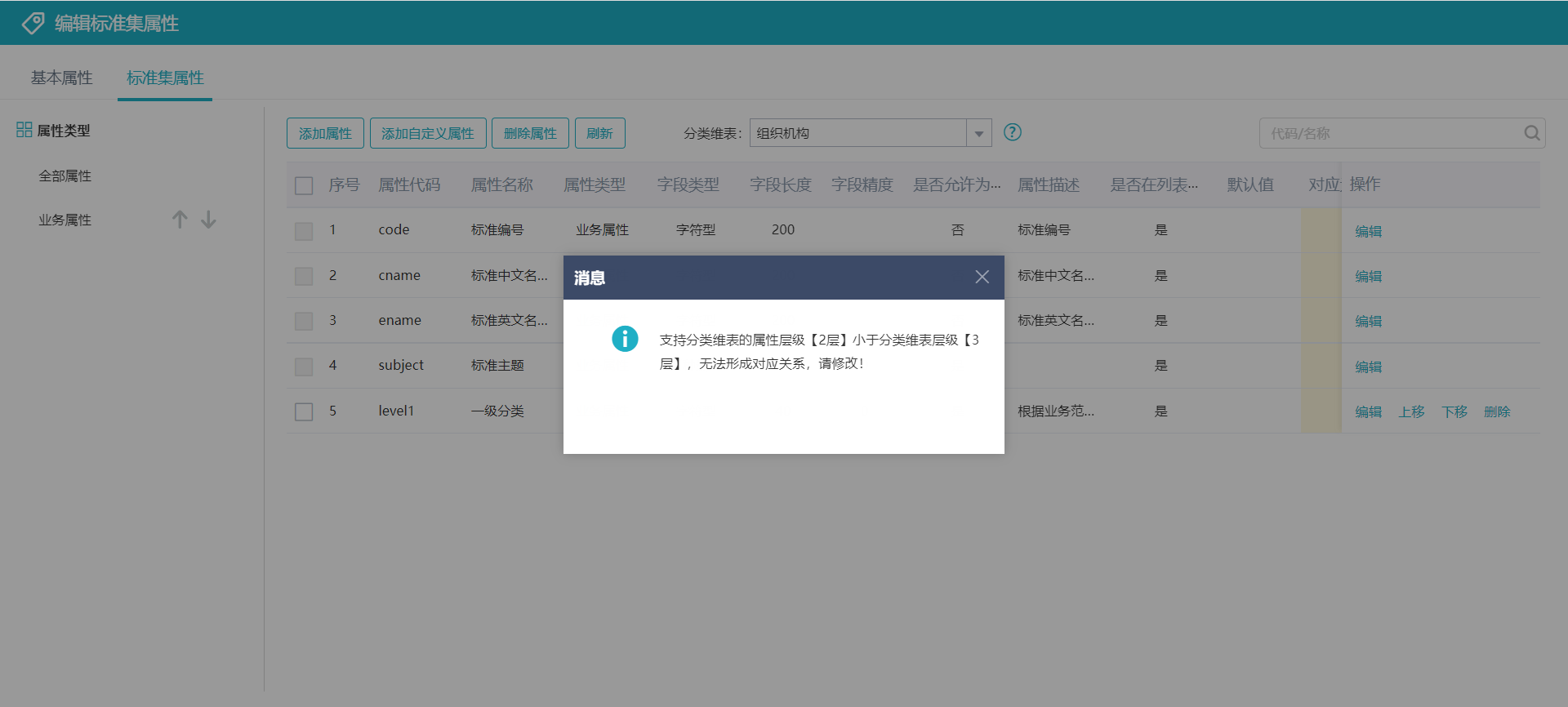
最终,我们一起来看一下设置完分类维表后,在该标准集下新建标准的效果。可以看到,输入框内的维表下拉框会与上一个层级自动联动
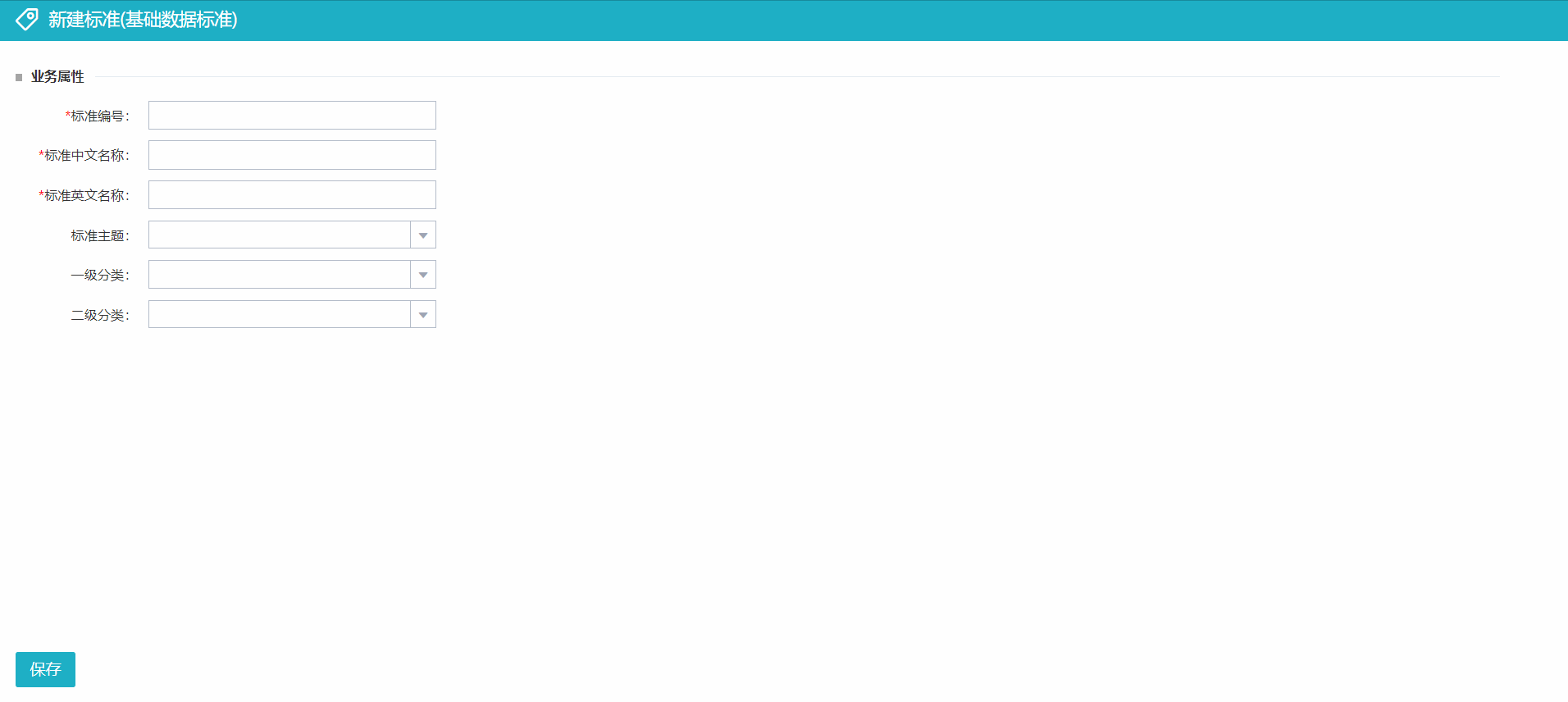
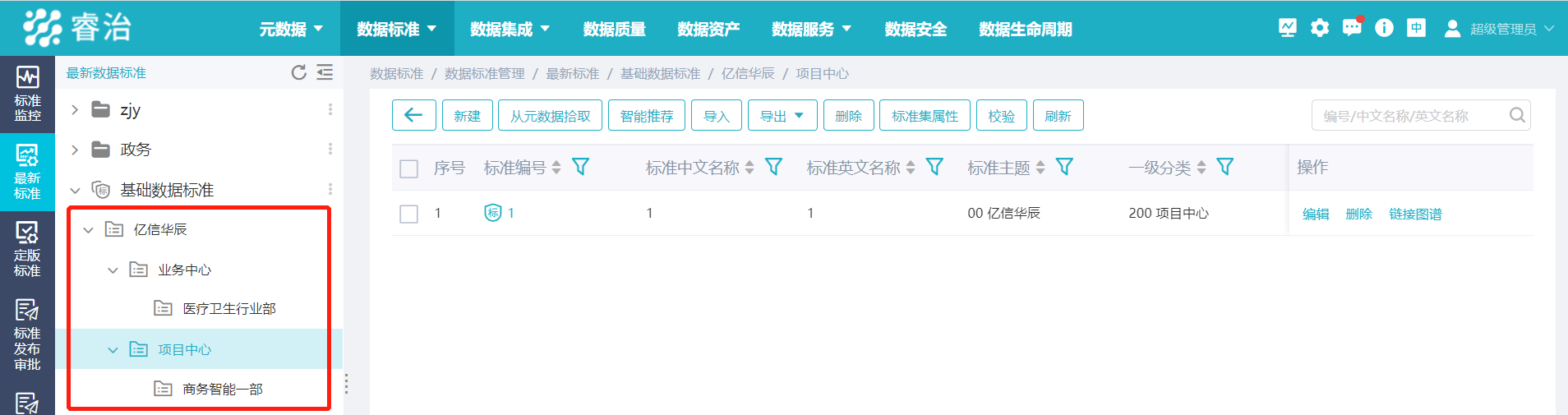
2.4保存
最后,点击【保存】完成标准集创建。
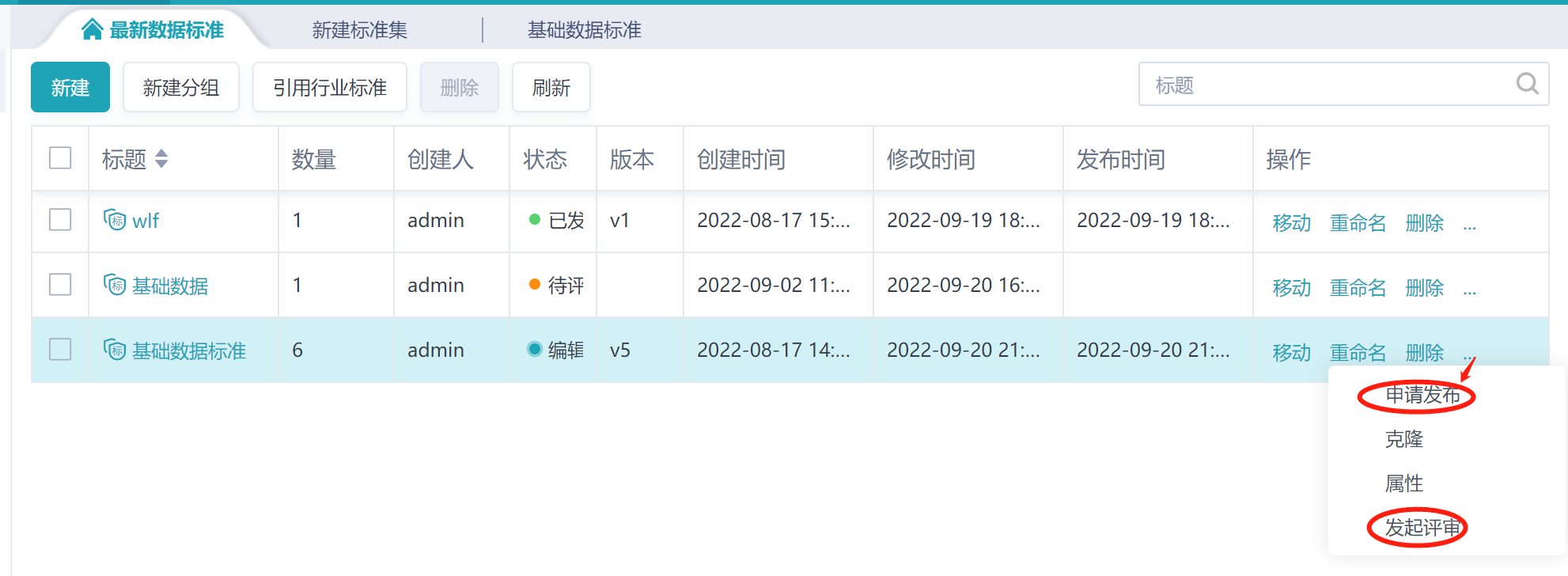
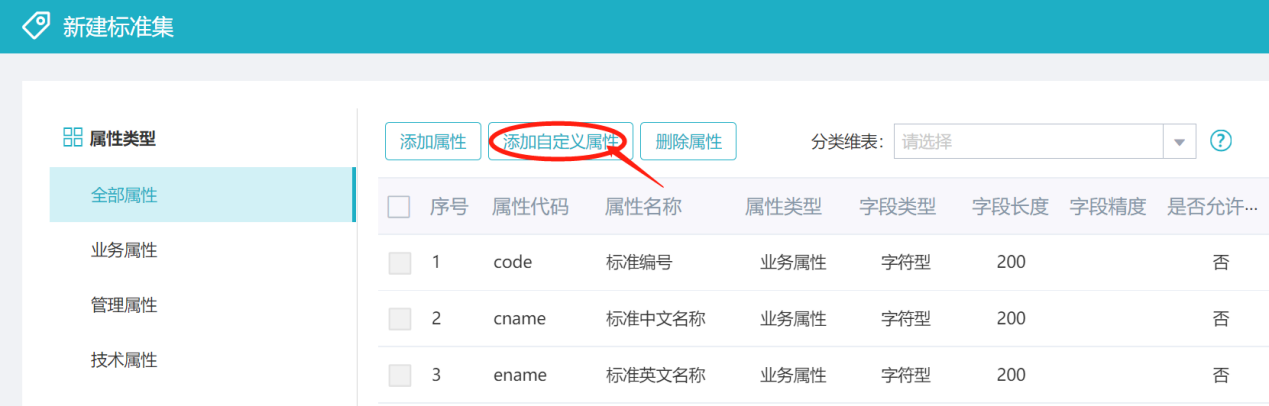
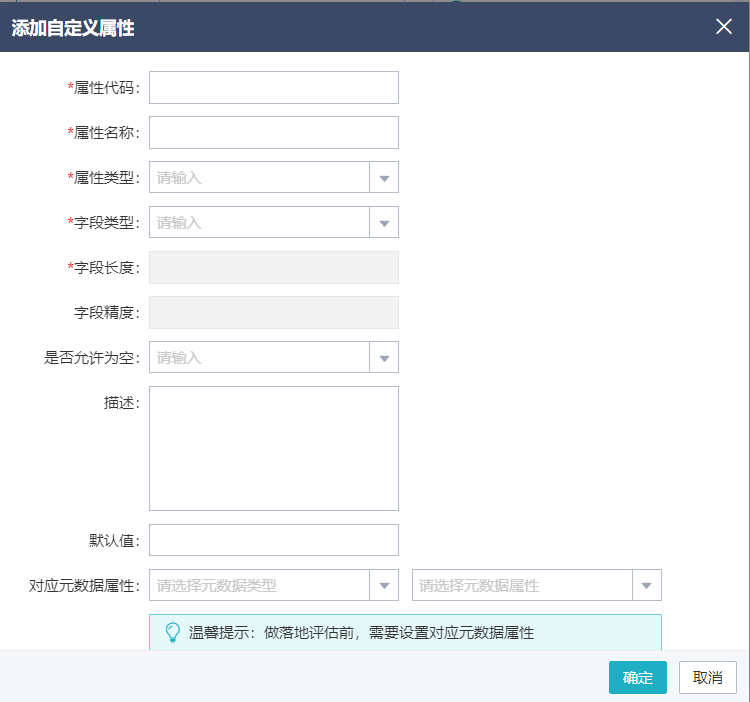


请先登录